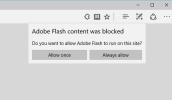Screen Capturer: Ställ in anpassad bildfrekvens för inspelning av screencasts
Screencasts är digitala inspelningar på din datorskärm som gör att du kan visa en viss handlingssekvens på skrivbordet eller skapa en videohandledning. Det finns många bra gratisapplikationer tillgängliga för att fånga skärmbilder, men det är svårt att hitta bra program som låter dig skapa skärmbilder på ditt skrivbord. De flesta gratisverktyg tillämpar ett vattenstämpel över videon, och de som inte har något videorelaterat problem, till exempel att kvaliteten är låg. Vi fortsätter dock att täcka nya gratis screencast-applikationer som har mycket potential att bli mycket användbara efter en del förbättringar. En sådan applikation som vi hittade idag är Screen Capturer. Det är en gratis applikation för att göra skärmbilder på din stationära skärm som låter dig ställa in en anpassad bildhastighet, välja att inkludera markören och följa muspekaren. Mer om Screen Capturer efter hoppet.
Applikationen har ett mycket enkelt gränssnitt och förvirrar inte dig med många alternativ. Överst finns det Visa markör på video och följ markörknapparna, ny video, starta inspelning och stoppa inspelning knapparna visas i mitten, medan alternativ för att växla förhandsgranskat fångstområde och ställa in anpassad bildhastighet finns på botten.

För att börja spela in en skärmbild klickar du först på knappen Ny video och väljer ett namn och plats för filen som ska sparas. Klicka sedan på Preview Capture-området och ändra storlek på det enligt ditt krav. Du kan också ändra bildfrekvensen och ställa in den enligt ditt behov från 1 till 99 bilder per sekund. När allt är inställt klickar du på Start inspelning för att spela in skärmen. Om du vill dölja gränserna för inspelningsområdet klickar du på Hide Capture Area-knappen innan du börjar spela in. När ditt arbete är klart väljer du helt enkelt knappen Stoppa inspelning. Screencast sparas automatiskt och ett fönster dyker upp och frågar dig om du vill spela den inspelade videon eller inte.

Även om Screen Capturer låter dig justera bildfrekvensen är den sparade videokvaliteten inte så bra. Utöver detta bör utvecklaren inkludera alternativ för att välja en standardmapp för att spara och automatiskt namnge de inspelade filerna. Dessutom kan huvudgränssnittet också använda vissa make-over; just nu ser det väldigt dåligt ut och är inte alls glädjande för ögonen. Applikationen fungerar på både 32-bitars och 64-bitarsversioner av Windows XP, Windows Vista, Windows 7 och Windows 8.
Ladda ner Screen Capturer
Sök
Nya Inlägg
MU-spelare: Strömma filmer och TV-program från MegaUpload på skrivbordet
MU-spelare är en öppen källkodsmediaapplikation för att söka och in...
Avblockera Adobe Flash-innehåll i webbläsaren (FIX för Chrome, Edge och Firefox)
Om du är trött på att försöka öppna innehåll i din webbläsare bara ...
10 nya funktioner i Windows 10 oktober 2018-uppdatering
Nästa stora Windows 10-uppdatering förväntas komma den 2 oktober 20...